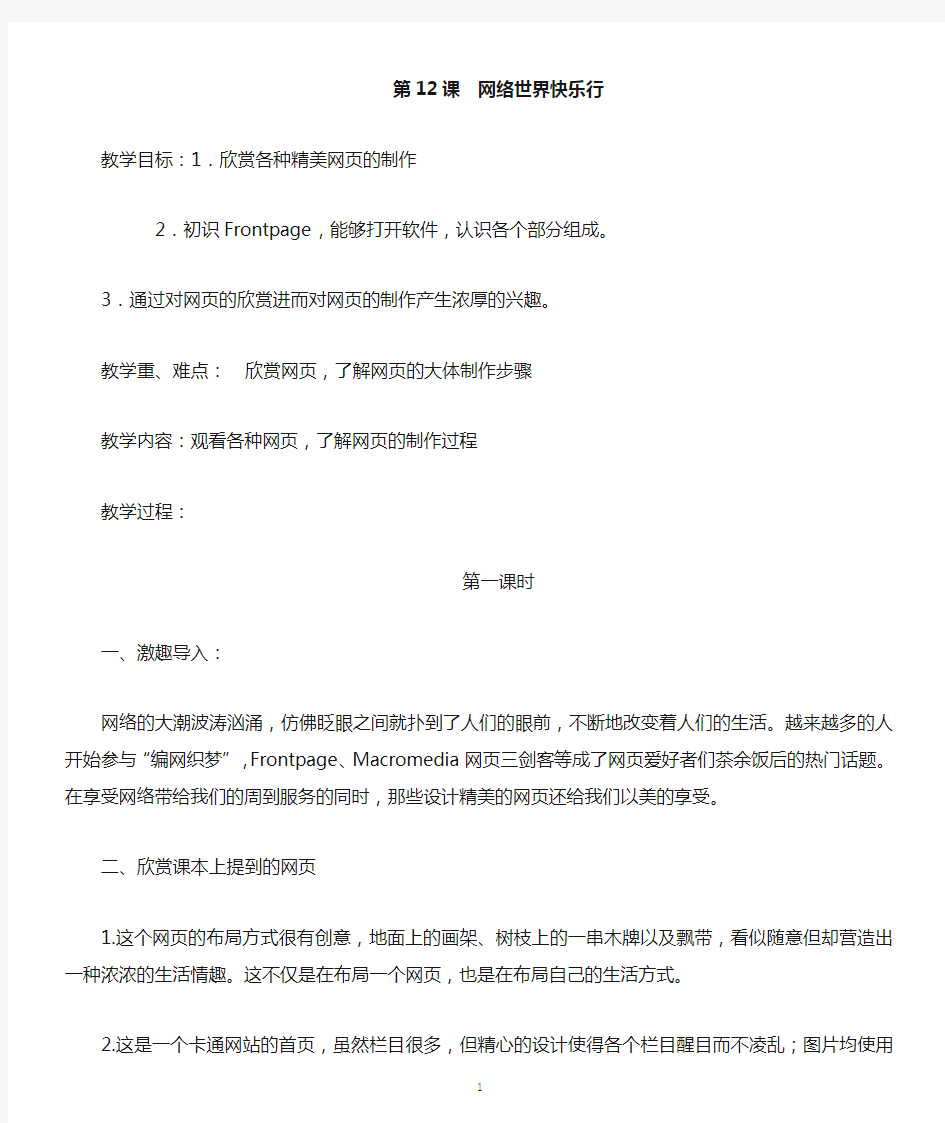
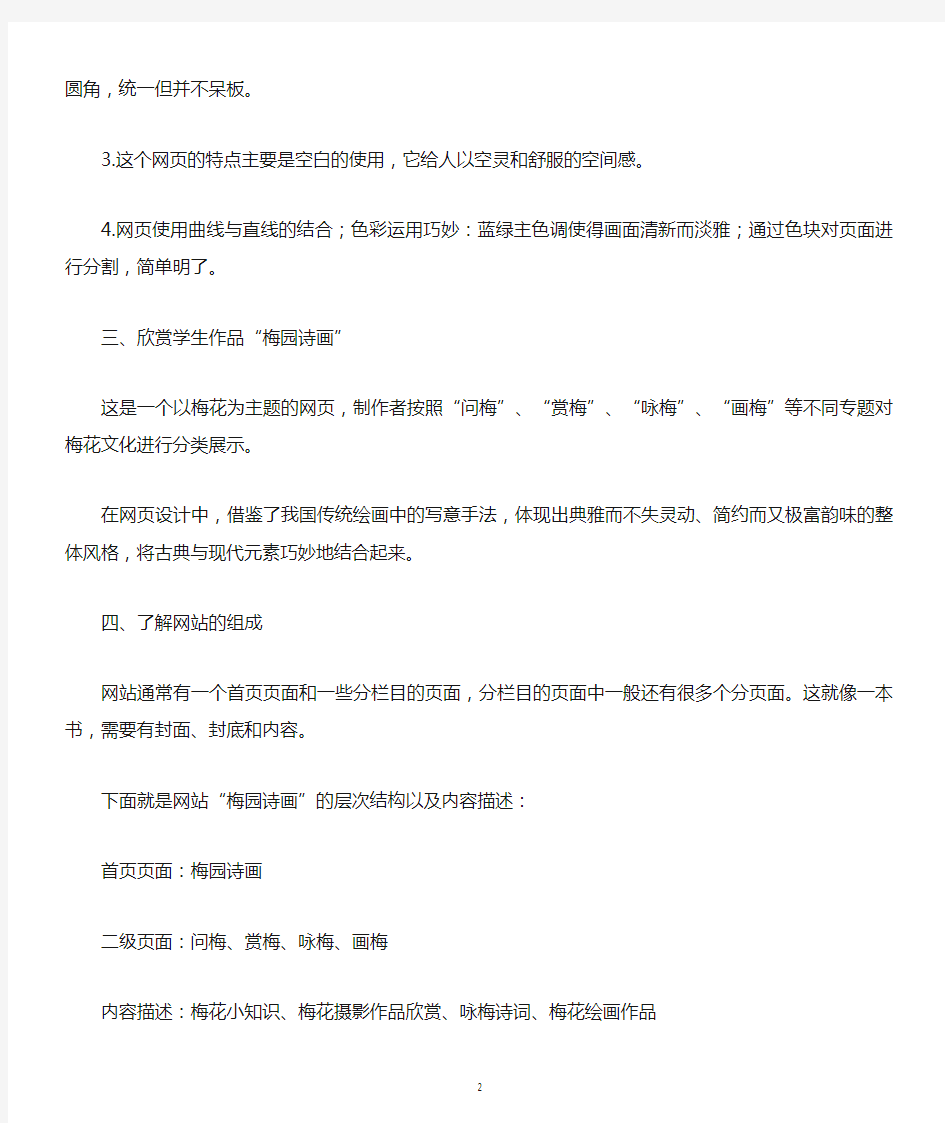
第12课网络世界快乐行
教学目标:1.欣赏各种精美网页的制作
2.初识Frontpage,能够打开软件,认识各个部分组成。
3.通过对网页的欣赏进而对网页的制作产生浓厚的兴趣。
教学重、难点:欣赏网页,了解网页的大体制作步骤
教学内容:观看各种网页,了解网页的制作过程
教学过程:
第一课时
一、激趣导入:
网络的大潮波涛汹涌,仿佛眨眼之间就扑到了人们的眼前,不断地改变着人们的生活。越来越多的人开始参与“编网织梦”,Frontpage、Macromedia网页三剑客等成了网页爱好者们茶余饭后的热门话题。在享受网络带给我们的周到服务的同时,那些设计精美的网页还给我们以美的享受。
二、欣赏课本上提到的网页
1.这个网页的布局方式很有创意,地面上的画架、树枝上的一串木牌以及飘带,看似随意但却营造出一种浓浓的生活情趣。这不仅是在布局一个网页,也是在布局自己的生活方式。
2.这是一个卡通网站的首页,虽然栏目很多,但精心的设计使得各个栏目醒目而不凌乱;图片均使用圆角,统一但并不呆板。
3.这个网页的特点主要是空白的使用,它给人以空灵和舒服的空间感。
4.网页使用曲线与直线的结合;色彩运用巧妙:蓝绿主色调使得画面清新而淡雅;通过色块对页面进行分割,简单明了。
三、欣赏学生作品“梅园诗画”
这是一个以梅花为主题的网页,制作者按照“问梅”、“赏梅”、“咏梅”、“画
梅”等不同专题对梅花文化进行分类展示。
在网页设计中,借鉴了我国传统绘画中的写意手法,体现出典雅而不失灵动、简约而又极富韵味的整体风格,将古典与现代元素巧妙地结合起来。
四、了解网站的组成
网站通常有一个首页页面和一些分栏目的页面,分栏目的页面中一般还有很多个分页面。这就像一本书,需要有封面、封底和内容。
下面就是网站“梅园诗画”的层次结构以及内容描述:
首页页面:梅园诗画
二级页面:问梅、赏梅、咏梅、画梅
内容描述:梅花小知识、梅花摄影作品欣赏、咏梅诗词、梅花绘画作品
五、课堂小结
今天我们欣赏了各种网站,并简单了解了网站的制作层次
六、课外作业
阅读课本86页《网页设计的风格》
第二课时
一、激趣导入:
上节课我们欣赏了各种漂亮的网站,今天我们就来简单了解一下他们的制作过程
二、简介Frontpage
1、启动FrontPage 2000
单击任务栏上的“开始”按钮,从“程序”菜单中选择“Microsoft FrontPage”单击。
2、FrontPage 2000的界面说明
FrontPage 2000的界面可以分成菜单栏、工具栏、视图栏和主编辑窗口4大部
分。
①、菜单栏包括【文件】、【编辑】、【查看】、【插入】、【格式】、【工具】、【表格】、【框架】、【窗口】、【帮助】等10个菜单。
工具栏单击【查看】菜单,选择【工具栏】,在出现的下拉菜单中列出了几种不同的②、工具栏,如果菜单项前面有一个对钧号“√”,表明在界在上已显示此菜单项。如果再单击一下,将取消这一项的显示。
③、视图栏中摆列着各种管理器的图标,这些管理器包括网页管理器、文件夹管理器、报表管理器、导航管理器、超链接管理器和任务管理器等。单击管理器图标以切换到相应的管理器。
④、主编辑窗口在编辑网页时,有3种显示方式,即普通、HTML和预览。
普通显示方式是最常用的显示方式,一般是在此方式下工作。
HTML显示方式在需要直接编辑或查看网页文件的HTML代码时使用,一般是为了实现某种特殊效果(如在网页中动态显示时间)而经常使用。
预览显示方式在需要预先观察网页的显示效果时使用。当使用管理功能时,主编辑窗口相应地会显示各种任务下的文件或站点信息。
什么是站点?
站点一般简写为“Web”,实际上就是把一些信息通过Web网页的方式相互链接起来,存放在一台被称为“服务器”的计算机中,别人可以通过Web浏览器查看网页信息。站点一般以国际通用的Internet地址来表示,例如:https://www.doczj.com/doc/5e12476950.html,或https://www.doczj.com/doc/5e12476950.html,等,进入某个站点所见到的第一页一般称为“HomePage”,中文的意思是“主页”。
什么是主页?
主页的英文名称为“HomePage”,一般认为某个站点的第一个网页叫做主页,文件名通常是“index.htm”(index.html)或“default.htm”(default.html),也
就是在Web浏览器“地址”栏内输入一个网址后,用户浏览到的第一个网页。用户再通过该主页的链接可以浏览到其他网页信息。
三、网页制作程序
网页的制作工具软件虽然各不相同,但基本制作程序大体相似,通常是:
1.确定主题,为网站命名
2.网站整体风格创意设计
3.布局规划
4.收集加工素材
5.选择网页制作工具进行制作
6.发布并管理网页
四、课堂小结
这节课我们简单了解了一下网页的制作,接下来的课程我们就要学习如何制作网页了。
五、课外作业
完成拓展空间和成长日记
第13课建造网上小天地
教学目标:1.了解站点的建立
2.能够自己建立主页并为主页设置背景
3.能够设计出属于自己风格的站点。
教学重、难点:建立属于自己风格的站点
教学内容:为自己的站点设置首页
教学过程:
第一课时
一、导入
网页设计作为一种视觉语言,要讲究编排和布局,版式设计要做到主题鲜明,要点突出,以简洁的文字和画面体现出网站的风格,通过文字、图形的空间组合,表达出和谐与美。
二、站点简介
当我们规划设计好自己的网站,并准备开始着手制作的时候,首先就需要新建一个“站点”。
站点一般简写为“Web”,实际上就是把一些信息通过Web网页的方式相互链接起来,存放在一台被称为“服务器”的计算机中,别人可以通过Web浏览器查看网页信息。站点一般以国际通用的Internet地址来表示,例如:https://www.doczj.com/doc/5e12476950.html,或https://www.doczj.com/doc/5e12476950.html,等,进入某个站点所见到的第一页一般称为“HomePage”,中文的意思是“主页”。
什么是主页?
主页的英文名称为“HomePage”,一般认为某个站点的第一个网页叫做主页,文件名通常是“index.htm”(index.html)或“default.htm”(default.html),也就是在Web浏览器“地址”栏内输入一个网址后,用户浏览到的第一个网页。用户再通过该主页的链接可以浏览到其他网页信息。
三、新建站点
实例:使用【只有一个网页的站点】模板创建一个Web站点。
操作步骤:
(1)打开【文件】菜单,选择【新建】菜单项,在子菜单中选择【站点】菜单项,出现一个【新建】对话框,在对话框的【指定新站点的位置】项中输入新站点的存放位置。
(2)提示:新站点的存放位置选择是磁盘存储方式,是因为考虑到实践操作中的方
便。而一个站点要让在Internet上的用户正常浏览的话,应该通过FrontPage的站点发布功能或FT文件传送方式,把该站点内容传送至能提供存放空间的Web服务器上去。
(3)单击【确定】按钮。此时FrontPage会自动以新站点名建立一个站点,并显示一个正在创建站点的提示对话框,之后该站点很快便创建好了。
新建的站点只有一个主页index.htm文件,该主页还是空的,需要对它进行编辑添加内容。同时也可以添加一些网页到该站点中去。此外,我们发现该站点中包含有两个子文件夹。一个是_private文件夹,一般用来存放一些私人的文件,这些文件不会被别人看到。另一个是images文件夹,是FrontPage专门创建用来存放图像文件的文件夹,因为FrontPage扩展服务器的图像文件的默认目录为images。
4、关闭站点
打开【文件】菜单,选择【关闭站点】菜单项,则当前站点被关闭。
5、打开站点
站点内容需要修改或添加时,必须把该站点打开。操作过程如下:
打开【文件】菜单,在下拉菜单选择【打开站点】,出现一个对话框,在对话框的【文件夹】项中输入该站点的存放位置,然后单击【打开】按钮,站点将被重新打开。
6、收集图片
拷贝图片到新建站点的图片文件夹images中。
单击选择“images”文件夹,执行文件—导入命令,弹出导入对话框,然后执行一下操作:
(1)单击添加文件按钮,弹出将文件添加到导入列表对话框。
(2)在查找范围中逐级依次打开素材文件夹。
(3)按下ctrl+A快捷键,选中所有文件。
(4)单击打开按钮,返回导入对话框。
第二课时
一、导入
当准备工作完成遗憾,及可以开始制作我们的第一个网页---网站的首页了。
首页的作用就是为了吸引读者浏览网站的内容,在设计上应醒目、简明,令读者一目了然,留下良好的印象。
二、首页类型介绍
1. 形象展示型首页
文字信息较少,图像信息较多,通过艺术造型和设计布局,利用一系列与网站风格和服务内容有关的图像、文字信息,组成一幅生动的画面,向浏览者展示一种形象、一个氛围,从而吸引浏览者进入浏览。
2. 信息罗列型首页。
在首页中罗列出网站的主要内容分类、重点信息、网站导航等,这种风格比较适合信息量大、内容丰富的网站。
三、制作首页
下面我们来制作“梅园诗意”网站的首页,其中包含了网站的名称、导航栏及网页制作人员组成等信息。
双击文件“index.htm”在网页编辑区打开空白的“index.htm”文件,按照一下方法为网页添加背景图片。
1. 执行格式—背景命令,打开“网页属性”对话框。
2. 单击选中背景图片。
3. 单击浏览按钮,弹出“选择背景图片”对话框。
4. 在站点根文件夹“D:\mysite”的images子文件夹中选择要插入的图片文件“bj.jpg”。
5. 单击确定按钮。
6. 还可以为网页设置背景颜色和默认的文本颜色,再单击确定。
为网页添加了背景图片后,可以将窗口左侧的“试图栏”及“文件夹列表”暂时关闭,以便更好的观察插入图片后的效果。如果你对网页效果感到满意,就可以将这个网页文件保存起来了。
执行文件—另存为,输入网页标题,单击确定,设置首页文件名为index.htm选择保存类型为web页。
四、课堂小结
选择恰当的图片作为网页背景,易于表现网页的主题与风格,创造出新颖、独特的视觉效果。但是浏览一下大型商业网站,你会发现它们更多运用的是白色、蓝色、黄色或其他颜色的搭配,因为这样的做法可以大大加快网页的载入速度。
五、课外作业
阅读《网页色彩的搭配》
第14课网上梅园诗意浓
教学目标:1.能够在网页中加入文字
2.能够正确处理网页上图片的颜色
3.小组合作完成
教学重、难点:通过小组合作使自己网页的色彩美观
教学内容:初步建立网页上的文字及图片
教学过程:
第一课时
一、激趣导入
网页中少不了文字和图片,把这些网页元素布局在自己希望的位置,一个网页就做
出来了。其实制作网页就是这么简单,马上开始行动吧!
二、为网页添加图片
1、执行文件—打开站点命令,弹出打开站点对话框。
2、单击选择打开下拉列表,从中选择站点所在的mysite文件夹。
3、单击打开按钮,打开梅园诗画站点。
4、双击文件夹列表中的index.htm,打开前面制作的网站首页文件。执行插入--图片--来自文件命令,将网站名称的图片文件“wzhmch.gif”插入到网页中。
5、单击选中插入的图片,编辑窗口弹出图片工具栏,按下图片工具栏中的“绝对定位”按钮。
6、当鼠标指针指向图片,当指针变成十字形状时,按住鼠标左键,将图片拖放到适当的位置,在网页编辑区中该图片以外的任意处单击,即可以关闭绝对定位功能。
三、修改图片
“网站名称”图片上有一部分没有处理掉的白色背景,插入到网页中后,图片和背景图片不能很好地融合,怎么办呢?利用“图片”工具栏中的“设置透明的颜色”工具,就可以使图片和网页背景浑然一体。
1.按下图片工具栏中的设置透明的颜色按钮。
2.将鼠标指针移动到图片上,用黑色的小箭头指向图片的白色背景,单击鼠标,将白色背景部分设置为透明。
第二课时
一、激趣导入
这节课给你一个大显身手的机会。请你在网页背景的留白处依次插入首页的重要元素----导航图片,并利用绝对定位工具条将起拖放到网页的适当位置。
二、插入文字
从工具栏中的【字体样式】下拉菜单选择“标题1”,然后从键盘输入“这是我的第一个主页”,按回车键。
从【字体样式】下拉菜单选择“标题2”,输入“网页制作”,然后按shift加回车键。接着输入“姓名:小明”,按回车键。
提示:我们在输入文本的时候使用了两种按回车键的方式:直接按回车键,按Shift 键加回车键。大家可以在实际操作中自己体会一下这两种方式的区别。
从【字体样式】下拉菜单选择“标题2”,输入“联系信息”,然后按回车键。接着输入“地址:唐山市路南区郑家庄小学”,按Shift键加回车键;输入“邮政编码:063001”,按Shift键加回车键;输入“电话:(0315)2961427”,按Shift键加回车键;输入“电子邮箱:xxxxx@https://www.doczj.com/doc/5e12476950.html,”,按回车键。输入“很高兴能认识您,希望能和您交朋友!”,按回车键;输入“谢谢您参观我的网页,再见!”,按回车键。
三、字体设置
(1)、选定文字选定文字的方法有两种:
①一种方法是将鼠标指针移到待选文字段的开头,按住鼠标左键,不要松手,然后向右下方拖动,将该段文字涂黑;
②另外一种方法就是用键盘上的光标箭头将插入点移到选定文字的开头,然后左手按着Shift键,右边按光标移动键(如←、↑、→、↓键),也可将所选定文字涂黑。
(2)、修饰文字
修饰文字是指文字的字体、字型、大小(字号)、颜色、效果的设置。
例:选定“这是我的第一个主页”文字后,设定文字属性的操作有以下两种:
①单击【格式】菜单项,选择【字体】后出现字体对话框;
②或单击鼠标右键,在弹出的对话框中单击【字体】选项,也将出现字体对话框。
③这时在对话框中的字体设为“隶书”,字型为“加粗”,大小为“6 (24磅)”,颜色为“红色”,效果为默认。单击【确定】按钮即可完成文字修饰。例中其他字体修饰的操作也类似进行。
四、保存网页
单击常规工具栏上的“”,或单击【文件】菜单再选择【保存文件】,就可以把正在编辑的网页保存起来。或直接按Ctrl+S键也可以保存网页。
如果你是在修改已经保存过的网页,修改过的网页将被重新保存。但如果是新建的网页,单击“”后会出现对话框。
在对话框中的【文件名】栏内输入网页的文件名(如“First”),单击【保存】按钮,该网页就会保存到当前的站点上。FrontPage 2000保存文件的类型主要有网页文件(.htm)、FrontPage模板(.tem)、文本文件(.txt)、超文本模板文件(.htt)等。
五、关闭网页
(1)、单击【文件】菜单并选择【关闭】,或直接按Alt+F4键,如果此时网页文件未保存,就会出现一个提示对话框。
(2)、当单击对话框中的【是】按钮时,将出现保存网页对话框,输入网页文件名并单击【保存】按钮后,网页文件将被关闭;当单击【否】按钮时,该网页文件不保存并关闭;当单击【取消】按钮时,该网页文件不关闭,并返回主编辑窗口。六、打开网页
(1)、单击“”工具图标,或单击【文件】菜单并选择【打开】,或直接按Alt+O 键,出现一个打开文件对话框。
(2)、在对话框中单击【查找范围】下拉列表框,选择文件路径。在文件列表区中列出被选中该文件路径下的所有文件。
(3)、选中一个文件,然后单击【打开】按钮,或直接双击该文件名即可打开文件。
七、预览网页
网页编辑完成后,可以用浏览器预览一下网页的效果。有两种预览网页的方式:(1)、一种是单击FrontPage 2000主编辑窗口下面的【预览】标签,就打开一个FrontPage编辑器自带的浏览器,看完之后,单击【普通】标签,又切换到编辑状态。
(2)、另一种是单击【常规】工具栏的“”图标按钮(或直接按Ctrl+Shift+B 键,或单击【文件】菜单并选择【在浏览器中预览】菜单项),将启动已安装好的浏览器并打开该网页。如果在预览之前没有把修改后的或新建的网页保存起来,则将弹出一个对话框提示你应该首先保存该网页。
注意:在预览窗口中看到的是网页在发布后的大致样式。要看到网页在WWW浏览器中的真实情形,必须使用【在浏览器预览】菜单项查看。而且,即使是在WWWW 浏览器中浏览通过,不同的浏览器产生的效果不一样。在发布到Internet上的前后,最好使用不同的浏览器多浏览几次。
八、课堂小结
这节课我们学习了如何利用图片和文字完善自己的网页。
六、课外作业
熟练操作本课内容
第15课页面规划秒管家
教学目标:1.能够合理规划自己的网页
2.能够利用表格制作网页
3.能够为网页上的表格设置正确美观的格式
教学重、难点:利用表格美化自己的网页
教学内容:利用表格美化自己的网页
教学过程:
第一课时
一、激趣导入
一个简洁明快的网页往往使人印象深刻,更容易吸引浏览者的目光,今天我们就来学习如何设计网页。
二、简单介绍表格
表格是网页制作中一种非常有用的工具,不仅可以用来存放数据,还可以用来组织数据,甚至组织整个网页,实现网页的精细排版,我们先来简单了解一下表格。
表格的几个部分组成:
表头:表格的首行,表示表格各列的名称。
行:表格的一行,水平方向。
列:表格的一列,垂直方向。
单元格:在表格中,每个方格称为一个单元格(Cell),可以为每个单元格设置不同的属性。
边框:在表格的四周,可设置有无。
在每个单元格中,除了可以填写文本之外,还可以放置图片、表单等,表格的最大好处是能分类显示数据,同时还能利用表格来组织网页的整体布局。
三、建立“问梅”网页
1、执行文件→新建→网页命令,弹出新建对话框。
2、在常规选项卡中选择“普通网页”。
3、单击确定按钮,创建一个空白网页文件。
四、插入表格
在FrontPage 2000中插入一张表格的方法有三种:
1、使用【插入表格】工具按钮
(1)将光标移到你要插入表格的位置,即插入点。
(2)在常用工具栏中单击“”图标工具,在下方出现一个“4×5”的表格小方框。(3)按住鼠标左键,同时朝右下方拖动鼠标,在方框底部显示相应的表格行数和列数。
(4)松开鼠标左键,在插入点处自动出现一张空的表格。
2、使用【表格】菜单命令
(1)将光标移到你要插入表格的位置,即插入点。
(2)单击【表格】菜单,选择【插入】选项,并在选择项中单击【表格】选项,出现插入表格对话框。
(3)在对话框中,在“行数”输入需要的行数(例中为5),在“列数”输入需要的列数(例中为4),同时设置好“对齐方式”、“边框粗细”、“单元格边框”、“单元格间距”。
(4)最后单击【确定】按钮,屏幕上就会出现一张空的表格。
说明:如果在对话框中“边框粗细”值设置为0时,则该表格线在浏览网页时不会被显示出来。
3、使用手工绘制表格
如果想在网页中插入一张不规则的表格,可以采用以下步骤:
(1)将插入点移到你要添加表格的地方。
(2)在【表格】菜单中选择【绘制表格】选项,或单击表格工具栏上的“”。(3)此时光标变成笔的形状。按住鼠标左键,然后向右下方拖动,到达适当位置的时候松开鼠标左键后,将会出现“1×1”的表格。
(4)如果要在表格内添加表格的行和列,可以利用这支笔在表格内画水平或垂直线。(5)单击工具栏上的“”擦除按钮,可以删除表格内的任意一条线。
4、嵌套表格
很多时候,我们要在一张表格中插入另一张表格,其做法与前面所介绍的插入
表格操作并没有太大的区别,只是在插入表格之前应该把插入点定位在单元格内。利用这种做法,我们将可以制作出非常复杂却符合我们要求的表格来。
第二课时
一、设计网站标志
1、在表格的第一行所在的单元格内单击。
2、执行插入→高级→插件命令,弹出“插件属性”对话框。
3、单击浏览按钮,在弹出的“选择插件数据流”对话框中打开“images”文件夹,选择要插入的文件“wm.swf”。
4、设置插件的大小,高度为80,宽度为100.
5、设置完毕,单击确定按钮。
二、预览
1、选中整个表格,按下“绝对定位”按钮,然后将鼠标指针移动到表格边框线上,当指针变成十字形状时,将整个表格拖放到页面顶部。
2、单击“预览”,查看网页在发布后的大致模样。
(在预览模式下,用于页面布局的表格线不见了,这是我们将表格边框粗细设置为0产生的效果。)
三、表格的属性
1、选定表格元素
选定表格元素指选择表格的单元格、一行或一列、多行或多列、整个表格。在表格元素被选定后,才能修改单元格属性、表格属性、复制和删除等操作。
选定整个表格。其操作方法:单击【表格】菜单,选择【选定】单击【表格】选项,则整个表格反色显示,表示已被选定了整个表格。
选定表格的行。其操作方法主要有以下两种:
将光标移到表格中某一行的左边,当光标变成向右的“”黑色小箭头时,单击鼠标左键。此时该行反色显示,表示该行已被选中。
将光标移到表格中某一行的任意一个单元格内,然后单击【表格】菜单,选择【选定】后再单击【行】选项,则该行被选定。
选定表格的列。其操作方法主要也有两种:
将光标移到表格中某一列的最上边,当光标变成一个向下的“”黑色小箭头时,单击鼠标左键,此时该列被选中。
将光标移到表格中某一行的任意一个单元格内,然后单击【表格】菜单,选择【选定】后再单击【列】选项,则该列被选定。
选定单元格
选定一个单元格。将光标移到某单元格内,单击【表格】菜单,选择【选定】后再单击【单元格】选项,则该单元格被选定。
选定多个单元格。在选定一个单元格后,用手按住Ctrl键,不要松开,然后单击要选定的其他单元格。
选定表格的多行或多列。用与“选定多个单元格”的类似方式来操作。
2、设置表格的属性
设置整个表格的多种属性,其操作步骤如下:
将光标移到表格中,单击【表格】菜单,选择【属性】,再单击【表格】选项,或在表格上单击鼠标右键,接着选择【表格属性】,出现一个对话框。
对齐方式。该设置是整个表格在网页内的对齐方式,开始设为默认,可设置为左对齐、右对齐、水平居中、两端对齐。
单元格边距。单元格边界与内容之间的距离。该值越大,单元格内的文字与表格线的距离越大。
单元格间距。单元格与单元格之间的距离。
边框粗细。设置表格外边框的宽度。如不显示外边框,可将此值设为0。
此外,在【表格属性】对话框中,也可以设置表格的背景颜色、背景图片、整个表格的宽度与高度,只要单击相应按钮,就可以为表格设置各种属性。
3、设置单元格的属性
设置某个单元格的属性,也可同时设置多个单元格的属性。步骤如下:
(1)选定要设置属性的单元格(如果只须设置某个单元格的属性,只需将光标移到该单元格内,无需选定该单元格);
(2)单击【表格】菜单,选择【属性】,然后单击【单元格】选项,或单击鼠标右键,选择【单元格属性】选项,将会出现一个对话框。
(3)在单元格属性对话框中,我们可以设置单元格的多种属性。
(4)设置完毕后,单击【应用】按钮,可以预览一下设置效果。
(5)单击【确定】按钮,设置结束。
在这个对话框中,我们可以设置单元格的属性有:
单元格布局
水平对齐方式。有五个选项:默认左对齐、左对齐、右对齐、水平居中、两端对齐。垂直对齐方式。有五个选项:默认靠上、靠上、居中、基线、靠下。
行跨距。即单元格跨越的行数。例如此数设为2,则这个单元格就对应两行单元格的高度。
列跨距。即单元格跨越的列数。例如此数设为2,则这个单元格就对应两行单元格的宽度。
标题栏。如果选择了此项,表格的第一行就变成了表格的标题。
不换行。设置此项后,这个单元格中的文字不会随着表格大小的变化而自动换行。指定宽度。该单元格的最小宽度。可以是像素(Pixels)或百分数(in percent)。如果是百分比方式,该值是指该单元格占整个表格宽度的百分比。
指定高度。该单元格的最小高度,一般无需指定。浏览器会根据显示窗口的大小而自动调整。
边框
边框颜色。设置边框的颜色,默认为黑色。
亮边框。单元格内右边与下边框的颜色。
暗边框。单元格内左边与上边框的颜色。
背景
单击“颜色”下拉列表框右边的箭头,可以指定每个单元格的背景颜色。没有指定时,浏览器采用默认颜色。也可以为每个单元格指定不同的背景图案,单击“浏览”按钮就可以实现这一点。
第三课时
一、插入与删除、合并与拆分
一张表格创建后,可以在单元格内输入文字、符号等,也可以删除单元格中的任何内容,这与在网页中的操作方式完全相同。以表格为例输入内容。
此外,可通过插入、删除、合并、拆分表格或单元格,得到需要的新表格。
1、插入行或列
创建一张表格后,觉得表格的行数或列数不够,就用到插入行或列的功能。
实例:把表格扩大,最下方插入3行,最右方插入2列。
(1)在表格中插入行。其操作方法有以下两种:
使用菜单命令:
将光标定位在待插入行的任意单元格内;
然后单击【表格】菜单,选择【插入】菜单项,在子菜单中单击【行或列】选项,出现对话框;
在对话框中选择【行】单选按钮。在【行数】框内输入要插入的行数(例如3),并在【位置】栏中选择“所选区域下方”单选按钮。
单击【确定】按钮,在光标所在行的下方插入了新的行(设为3)。
使用【表格】工具栏
选定一行后,单击工具栏上的“”插入行图标,也可以在选定行的上方插入新的一行。
(2)在表格中插入列。
其操作方法与插入行类似,也有以下两种:
使用菜单命令:
将光标定位在待插入列的任意单元格中;
然后单击【表格】菜单,选择【插入】菜单项,在子菜单中单击【行或列】选项,出现对话框;
在对话框中选择【列】单选按钮。在【列数】框内输入要插入的列数(设为2),并在【位置】栏中选择“所选区域右方”单选按钮。
单击【确定】按钮,则在当前所在列的右方插入了新的列(2列)。
使用【表格】工具栏
选定一行后,单击工具栏上的“”插入列图标,则可以在选定列的左方插入新的一行。
经过上述插入行和列的操作步骤,得到表格中插入3行、2列后的效果.
2、删除行、列或单元格
当表格中某行或某列数据多余,或某不需要单元格时,应把它们删除。
实例:以表格为例,把表格中新插入的3行、2列删除。
通过删除行、列进行。操作步骤如下:
先删除行:
选定行:将光标移到表格中要删除的行的最左边,光标变成向右的“”小箭头时,单击鼠标左键,该行反色显示被选中。
删除行:单击“”图标工具,则选中行被删除。
重复上述A)、B)两步骤把其余两行也删除。
再删除列:
选定列:将光标移到表格中要删除的列的最上边,光标变成向下的“”黑色小箭头时,单击鼠标左键。此时该列被选中。
删除列:单击“”图标工具,则选中列被删除。
重复上述a)、b)两个步骤把另一列也删除。
通过删除单元格进行。其操作步骤如下:
选定一个单元格:单击【表格】菜单项,选择【选定】,单击【单元格】选项。
选定多个单元格:选定一个单元格后,用手按住Ctrl键,不要松开,然后单击要选定的其他所有需要删除的单元格。
删除单元格:单击【表格】菜单,选择【删除单元格】选项,则选中的所有单元格都会被删除。
3、合并单元格
将多个单元格合并成一个单元格。下面通过一个实例来说明,其操作步骤:(1)在表格中,选定第一列的后面的三个单元格。
(2)单击“”图标工具,或单击【表格】菜单项,选择【合并单元格】选项,这时选定的三个单元格合并为一个单元格。
(3)选中最后一行的后两个单元格,采用上述(2)中的操作也可以把它们合并为一个单元格。
4、拆分单元格
将一个单元格拆分成多个单元格,这与合并单元格的操作正好相反。拆分单元
冀教版六年级下册科学教案全册 授课时间:年月日 教学设计思想: 本课围绕着建筑物,从学生熟悉的房屋入手,按照分析、观察和实验的顺序,设计了3个活动,利用图文形式交代了活动的过程和方法。教学时,教师要调动学生的积极性,通过活动,达到教学目标。 教学目标: 一、科学探究目标 1.能设法收集不同历史时期关于房屋的资料。 2.能分析出一座砖结构房屋的结构、层次与构成。 3.能设定标准对建筑物进行分类。 二、情感态度与价值观目标 1.能大胆进行推测,敢于发表自己的观点。 2.能与其他同学一起分析研究各种问题。 三、科学知识目标 1.能有根据地说明从古到今人类房屋发展变化的原因。 2.能具体说出某一个建筑物所用的建筑材料有哪些特点和功能。 四、科学、技术、社会、环境目标 1.能分析出建筑材料和技术的发展进步对房屋变化的作用。 2.能通过推理解释不同地区民居具有不同风格的原因。 教学重点和难点:本课的重点是活动2“不同风格的房屋”。
教学方法:教师讲授与学生活动相结合的互动教学法。 教学媒体:多媒体设备,各种建筑物的图片。 课时建议:2课时。 第一课时 教学过程: (一)导课 谈话:房屋是人类居住、生存的地方。有了房屋,人类才结束了露宿旷野的历史;有了房屋,人类才有了稳定的生活。房屋对于大家来说并不陌生,那大家知不知道古代的房屋是什么样子的?今天我们就来学习房屋的变化。 (二)新课教学 ◆活动1:房屋的变化 1.教师出示不同时期的房屋组图。 提问:刚才你们看到的这组图片都是什么? 学生回答。(房屋) 教师:你们能给这几幅图片中的房屋按照出现年代的早晚给它们排序吗? 小组讨论,排序,说说排序的理由。 讲述:早在55万年前,我们的祖先为了生存,开始寻找能够遮风、避雨、御寒的“房屋”,后来他们终于找到了能够当房子的山洞。从山洞到现在的高楼大厦,人类的房屋发生了很大变化。 提问:引起房屋发展变化的主要原因是什么?(人类为了生存,为了更好的适应自然环境,抗御自然灾害和野生动物的伤害,发明了房屋。) 2.房屋的发展过程。
《式与方程》教案 教学内容 冀教版小学数学六年级下册第62?63页。 教学目标 知识和技能 能用字母或含有字母的式子表示计算公式、运算定律、数量和数量关系。 进一步体会方程的意义和思想,会用等式的性质解一些简单的方程。 问题解决与数学思考 能列方程解答一些需要两步或三步计算的实际问题,提高用含有字母的式子表示数量关系的能力,增强符号意识。 情感、态度和价值观 让学生意识到检验的重要性,养成检验的好习惯。 重点难点 重点:用字每表示数量关系方程思想。 难点:列方程解决实际问题。 教具学具 多媒体。 教学设计 一、结合实例,引导学生回顾与整理用字母表示数及方程的意义 1.回顾与整理用字母表示数。 (1)概括好处。 师:同学们都订了《小学生数学报》,你们喜欢不喜欢? 订一份《小学生数学报》的单价是0. 4元,如果我们全班同学50人每人都订一份《小学生数学报》,一共要付多少钱,怎样列式? 如果我们全年级250人,每人都订一份《小学生数学报》,一共要付多少钱,怎样列式? 如果我们全校1500人,毎人都订一份《小学生数学报》,一共要付多少钱,怎样列式? 如果让你继续表示几所学校,全区甚至全市的学生每人都订一份这样的报纸一共要付多少钱,你都一一这样列式吗?可以怎样很快地概括出这种关系?(板书:0.4x) x表示什么? 这里应用了我们学过的什么知识?(板书:用字母表示数)可见,用字母表示数有什么
好处?(学生回答) 用字母表示数可以简洁地表示出事物之间的联系,具有概括性。 (2)自主回忆。 师:回忆一下,我们学习过的用字母表示数的知识有哪些?你能写出哪些式子是用字母表示的? 写在练习本上,可以独立思考,也可以四人一小组讨论。 学生汇报,刚才这位同学所写的字母表达式实际上是用字母表示什么?(教师分别板书)小结从同学们的整理可以看出,用字母表示数可以简明地表示数量关系、运算定律、计算公式等。 (3)讨论练习。 在括号里填上适当的式子。 (1)刘强家上月收人a元,剩余486元,支出()元。 (2)—盘彩带长a米,做一个中国结用6米。做3个中国结用()米,还剩()米。 (3)—瓶盐水重a克,盐的质量占盐水的15%,这瓶盐水含盐()克,含水()克。 (4)一台插秧机每小时插秧工平方米,上午工作5小时,下午工作3小时。上午和下午一共插秧()平方米。 设计意图:引导学生进行回顾和整理,帮助学生理清式与方程等数学知识的脉络,建立合理的认知结构。同时使教师更好地了解学情,有针对性地组织练习。 2.回顾与整理方程的意义。 师::刚才我们复习了用字母表示数,如果要表示出全区小学生每人订一份《小学生数学报》的总价,应怎样表示? 现在我们知道,总价是6024元(板书)。它们之间有什么样的关系?(板书:0.4x=6024)这个等式实际上就是什么?(方程) 自主整理方程的知识点。 师:关于方程的概念、知识点,学习时需要注意的地方有哪些?你能自己整理一下吗?可以用表格、网络图或者箭头等方式来表示。你认为哪种方式适合你,你就采用哪种方式。可以独立思考,也可以小组内讨论。 汇报。 问:你是怎么想的?有没有不同的想法? 追问:方程与等式有什么联系和区别? 师小结:像0.4x=6024这样含有未知数的等式叫方程。等式包含方程,方程属于等式,方程是一种特殊的等式。(师可以板书画集合)
冀教版六年级信息技术教案全年
六年级信息技术教案 第一课我爱大自然 仅供学习与交流,如有侵权请联系网站删除谢谢10
教学目的: 认识与FrontPage2000的窗口 学会在FrontPage2000中编辑文字 在搜集素材、制作网页的过程中体会大自然的美,进而培养保护大自然,保护环境的意识。 教学重点与难点: 学会在FrontPage2000编辑文字 教学过程 一、谈话导入 1、我们在上网的时候,会看到有许多学生制作的网页,大家是不是觉得很了不起?其实我们也可以自己学着做网页,在因特网上展示自己的成果。 二、认识FrontPage2000窗口 1、启动FrontPage2000 2、认识FrontPage2000 3、怎么来切换这些按钮或标签?我们在一般在什么模式下进行网页的制作?“预览”和“普通”标签分别有什么用处? 三、建立站点 1、建立好自己的站点文件夹 在FrontPage2000的文件菜单中选择新建->站点,在其中选择“空白站”, 再在右边的地址栏中输入"d:\我的文档\XXX的网站” 仅供学习与交流,如有侵权请联系网站删除谢谢10
四、在FrontPage2000窗口中编辑文字 1、输入文字的方法,设置文字。 2、输入青少年文明公约。打开学案网址:https://www.doczj.com/doc/5e12476950.html,,找到文明公约,读一读,想一想怎么把这些文字输入到自己的网页中?(复制、粘贴) 3、设置文字 五、总结回顾 1、在FrontPage2000输入文字的不同方法 2、保存第一个网页 注:提醒学生在保存图片以及命名文件和文件夹时,应尽量使用数字、英文字母或下划线等字符,如果使用汉字字符,文件上传后可能无法正常显示。 4、安装文件夹的修改,试着让学生把软件安装到D盘中去。 4、合并或拆分单元格 重点:选定表格中的单元格再进行相应的操作。 练习:把第3行两个单元格合并。 5、调整表格边框 打开表格属性窗口的方法 在里面把表格线的粗线改为0,预览一下效果。 四、练习:对新建网页中的表格进行相应的设置。 教学反思:少年儿童对大自然充满了好奇。本课制作“我爱大自然”网页的活动,展示给他们一个了解大自然、活跃思维、学习课外知识的空间和机会,培 仅供学习与交流,如有侵权请联系网站删除谢谢10
第一课信息世界 教学目的与要求 (1)了解什么是信息. (2)了解哪些是信息处理的工具. [课时安排] 1课时. [教学重点与难点] 重点:哪些是信息、信息处理工具. [教学过程] 一、导入 现在,请同学们一起观察老师,说说老师有什么特征?学生讨论回答(老师的发型、衣服的颜色,脸型、姿势等等特征).同学们看着老师就能获得这么多的关于老师的信息,其实老师就是由许多许多的信息组成的.可见,信息就在我们的生活中,在我们的身边,在你我的身上,在世界的每一个角落里.那么,信息究竟是个什么呢?这就是我们今天要学习的内容.(板书课题:第1课信息和信息处理工具) 二、新授
1.身边的信息 每天我们通过广播、电视、报纸可以获得大量对我们有用的消息.我们把这些对我们有用的消息我们就把它叫做信息.(板书:信息是指对人们有用的消息)如经济信息、科技信息、交通信息、市场信息、招生信息、股市信息,等等.最直接的我们用眼睛看我们桌子上的书,可以看到书本的颜色的信息,厚度的信息.用手摸摸可以获得书本质地的信息,用鼻子闻闻可以获得书本味道的信息,如果有显微镜还可以看到书本纸张中的微观世界.(请学生列举信息的例子). 2.信息的传递 电话可以传递我们的声音,表达各种感情;交通灯的灯光传递着是否通行的信息;信件、报纸、广播、电视随时随地都传递着各种信息.(列举信息传递的例子) 3.信息处理 人类可以通过各种方式获取信息,最直接的就是用眼睛看、用鼻子闻、用耳朵听、用舌头尝;另外我们还可以借助各种工具获取更多的信息例如用望远镜我们可以看得更远,用显微镜可以观察微观世界…… 我们的身边与大量的信息,不是所有的信息都是对我们有用
教科版小学六年级科学下册全册教案 科学六年级下册教材目录 第一单元微小世界 1 放大镜 2 放大镜下的昆虫世界 3 放大镜下的晶体 4 怎样放得更大 5 用显微镜观察身边的生命世界(一) 6 用显微镜观察身边的生命世界(二) 7 用显微镜观察身边的生命世界(三) 8 微小世界和我们 第二单元物质的变化 1 我们身边的物质 2 物质发生了什么变化 3 米饭、淀粉和碘酒的变化 4 小苏打和白醋的变化 5 铁生锈了 6 化学变化伴随的现象 7 控制铁生锈的速度 8 物质变化与我们 第三单元宇宙 1 地球的卫星——月球 2 月相变化 3 我们来造“环形山” 4 日食和月食 5 太阳系 6 在星空中(一) 7 在星空中(二) 8 探索宇宙 第四单元环境和我们 1 一天的垃圾 2 垃圾的处理 3 减少丢弃及重新使用 4 分类和回收利用 5 一天的生活用水 6 污水和污水处理 7 考察家乡的自然水域 8 环境问题和我们的行动 第一单元微小世界 1、放大镜 【教学目标】 科学概念 1、放大镜是凸透镜,凸透镜具有放大物体图像的功能,用放大镜观察物体能看到更多的细节。 2、放大镜广泛应用在人们生活生产的许多方面。 3、放大镜镜片的特点是透明和中间较厚(凸起)。 过程与方法
2、比较用肉眼观察和用放大镜观察的不同。 情感态度价值观 1、理解使用放大镜观察的意义。 2、增强用放大镜观察身边世界的兴趣。 3、认识到从肉眼观察到发明放大镜是人类的一大进步。 【教学重点】能正确使用放大镜观察物体的细微部分 【教学难点】放大镜是“凸”“透”镜 【教学准备】 分组实验器材:放大镜(最好每个学生都能有一个放大镜,如果只能提供给学生一种放大镜,尽量放大倍数大一点)科学书或报纸上的照片、计算机或电视机屏幕。柱形、球形的透明器皿、塑料薄膜、铁丝、普通玻璃片、平面镜片、水。 教师演示:不同放大倍数的放大镜、图片或课件(如放大镜镜片的结构等)。 【教学过程】 一、为什么要用放大镜观察 1、导入:师出示放大镜:“看,这是什么?”(生:放大镜)放大镜大家很熟悉,能否替放大镜来介绍一下自己——《我是放大镜》。可以从放大镜的构造、作用、用途三个方面展开。 2、小组讨论交流放大镜的构造、作用、用途。 3、展示交流 放大镜的构造——镜架、镜片(如果学生能说出凸透镜也可以) 放大镜的作用——放大物体的像(可能学生会说“把物体放大”,提醒学生物体并未变大) 放大镜的用途——我们用放大镜观察校园里的生物、实验中在老师指导下观察花、昆虫等。它是视力不佳者的助视器,还适用于电子产品检验、线路板检验、集邮者欣赏鉴定邮票、珠宝商鉴定珠宝、公安人员用它观察指纹毛发纤维等、农技人员用它观察花蕊进行人工授粉等、制作微型工艺品的工匠工作时使用…… 4、让学生尽量充分地例举使用领域,交流后填写第2页的网状图。 二、放大镜下的新发现 1、师:谁给大家演示一下放大镜的正确使用方法? 请学生演示放大镜的使用方法。根据学生的演示师讲解正确使用放大镜的两种方法:目、镜、物三者,目不动,镜动或物动。 2、师:选择一小块面积,运用放大镜仔细观察图片、屏幕、织物等看谁会有新的发现!将新发现用文字或图片记录在科学记录本上。 3、交流新发现后,师归纳:放大镜把物体的图像放大,让我们看清了肉眼看不清的细微之处。 三、放大镜的特点 1、师:放大镜顾名思义是能“放大”,那么它能放大的秘密在哪里呢?(镜片具有“凸”、“透”的特点)老师给大家准备的物品中有没有像放大镜那样能放大物体呢?请同学们找一找。 2、学生尝试利用平面镜、玻璃、水、水槽、集气瓶、烧瓶等物体来放大物体的像。(发现圆柱形及球形的装满水的容器及水滴都具有放大的作用) 3、师:放大镜的镜片和能起放大作用的器具有什么共同的特点?(中间凸起,透明的)所以放大镜也叫“凸透”镜。放大镜的凸起程度越大,放大的倍数也越大,由此推断球形的透明物放大倍数最大。 四、小结 1、师:对于熟悉的放大镜,通过今天这节课的学习你有什么新的发现或收获吗?(放大镜也叫凸透镜,凸度越大放大倍数越大。运用放大镜细心地观察物体,还能看到很多有意思的细节) 2、课外你可以尝试着用一些简易的材料自己制作一面放大镜,或者用你的放大镜去仔细观察身边的物品,看看还会有什么新的发现。 过程与方法:使用放大镜观察身体结构的细部和活动
1.常见的建筑教学设计 教学设计思想: 本课围绕着建筑物,从学生熟悉的房屋入手,按照分析、观察和实验的顺序,设计了3个活动,利用图文形式交代了活动的过程和方法。教学时,教师要调动学生的积极性,通过活动,达到教学目标。 教学目标: 一、科学探究目标 1.能设法收集不同历史时期关于房屋的资料。 2.能分析出一座砖结构房屋的结构、层次与构成。 3.能设定标准对建筑物进行分类。 二、情感态度与价值观目标 1.能大胆进行推测,敢于发表自己的观点。 2.能与其他同学一起分析研究各种问题。 三、科学知识目标 1.能有根据地说明从古到今人类房屋发展变化的原因。 2.能具体说出某一个建筑物所用的建筑材料有哪些特点和功能。 四、科学、技术、社会、环境目标 1.能分析出建筑材料和技术的发展进步对房屋变化的作用。 2.能通过推理解释不同地区民居具有不同风格的原因。 教学重点和难点: 本课的重点是活动2“不同风格的房屋”。 教学方法: 教师讲授与学生活动相结合的互动教学法。 教学媒体: 多媒体设备,各种建筑物的图片。 课时建议: 2课时。 第一课时 教学过程: (一)导课 谈话:房屋是人类居住、生存的地方。有了房屋,人类才结束了露宿旷野的历史;有了房屋,人类才有了稳定的生活。房屋对于大家来说并不陌生,那大家知不知道古代的房屋是什么样子的?今天我们就来学习房屋的变化。 (二)新课教学 ◆活动1:房屋的变化 1.教师出示不同时期的房屋组图。 提问:刚才你们看到的这组图片都是什么? 学生回答。(房屋) 教师:你们能给这几幅图片中的房屋按照出现年代的早晚给它们排序吗? 小组讨论,排序,说说排序的理由。
六年级信息技术上册第二单元第10课《金属与人类生活》教案 冀教版 教学目标: 1.知识目标: 掌握“新建样式”的方法,能够更换和修改样式。 2.能力目标: 学会使用“插入表格标题”和“样式”统一网页各栏目标题风格,学会使用“样式”统一单元格风格。 3. 情感目标: 了解金属知识,金属与人类生活的密切关系,做到合理利用金属资源。 教学重点 使学生能够通过新建、更换和修改样式对网页进行修饰。 教学过程 一、开门见山,直接导入 这节课我们利用自己设计的网页结构图,进行制作网页。 二、制作网页。 1. 学生自学,制作网页。 2. 讲授新知识: A.什么是样式表? 样式表就是网页中各元素设置好样式的一个列表,它可以当作网页的模板来使用。在网页中预先定义好各种字体、段落、边框的样式,当需要定义某种字体、段落或边框的样式时,可以直接使用已经定义好的样式表,避免重复操作,提高效率。 B.提个醒: 样式表都是只能在定义这个样式的网页中使用,而不能用于其他网页。 C.样式表的操作: ①建立新的“样式” 在使用新建立的样式设置标题效果时,注意将光标定位在需要使用样式的标题处。 ②应用和更换“样式” 在应用或更换“样式”时,教材提供的方法可能不能实现所要的效果,可以将光标定位
在需要更换样式的区域,右击选择需要修改的属性(单元格属性、表格属性、网页属性、标题属性等),在弹出的属性窗口单击“样式”按钮,在出现的“修改样式”窗口“类”下拉列表中选择一种样式,单击“确定”,新选择的样式就会被应用。 ③修改“样式” 样式修改后,网页中应用的此类样式会直接替换为新修改的样式,无需再进行设置。 新建网页时,可以直接使用样式表来设置网页的样式,而不需要再单独定义网页的样式。将新建的样式应用到网页中时,右击选择“网页属性”,在弹出的“网页属性”窗口中选择“高级”,进行样式设置即可。 三、应用样式,美化网页 四、保存网页,欣赏评价 五、交流 说说怎样通过设置“样式”实现统一修改多个标题文字的字体和颜色。
人教版小学六年级下册 信息技术教案 TTA standardization office【TTA 5AB- TTAK 08- TTA 2C】
第一课信息世界 教学目的与要求 (1)了解什么是信息。 (2)了解哪些是信息处理的工具。 [课时安排] 1课时。 [教学重点与难点] 重点:哪些是信息、信息处理工具。 [教学过程] 一、导入 现在,请同学们一起观察老师,说说老师有什么特征学生讨论回答(老师的发型、衣服的颜色,脸型、姿势等等特征)。同学们看着老师就能获得这么多的关于老师的信息,其实老师就是由许多许多的信息组成的。可见,信息就在我们的生活中,在我们的身边,在你我的身上,在世界的每一个角落里。那么,信息究竟是个什么呢这就是我们今天要学习的内容。(板书课题:第1课信息和信息处理工具)二、新授1.身边的信息 每天我们通过广播、电视、报纸可以获得大量对我们有用的消息。我们把这些对我们有用的消息我们就把它叫做信息。(板书:信息是指对人们有用的消息)如经济信息、科技信息、交通信息、市场信息、招生信息、股市信息,等等。最直接的我们用眼睛看我们桌子上的书,可以看到书本的颜色的信息,厚度的信息。用手摸摸可以获得书本质地的信息,用鼻子闻闻可以获得书本味道的信息,如果有显微镜还可以看到书本纸张中的微观世界。(请学生列举信息的例子)。 2.信息的传递 电话可以传递我们的声音,表达各种感情;交通灯的灯光传递着是否通行的信息;信件、报纸、广播、电视随时随地都传递着各种信息。(列举信息传递的例子) 3.信息处理 人类可以通过各种方式获取信息,最直接的就是用眼睛看、用鼻子闻、用耳朵听、用舌头尝;另外我们还可以借助各种工具获取更多的信息例如用望远镜我们可以看得更远,用显微镜可以观察微观世界…… 我们的身边与大量的信息,不是所有的信息都是对我们有用的,因此我们要对获取的信息进行处理,那么处理信息又是如何的呢,首先是获取信息再处理信息最后输出信息。(板书:输入信息处理信息输出信息)
根据教科版六年级科学下册教材制定 教科版六年级科学下册 全册共32课时 学校: 姓名: 日期:
第一单元《微小世界》全部教案(共8课时) 1.放大镜 【教材简析】 “微小世界”单元,将进一步拓展学生的视野,指导学生认识微观世界,按照人类观察工具发展的线索,引领学生经历从肉眼观察,到放大镜观察,再到显微镜观察的过程,使他们既了解人类观察工具的发展历程,又对人类探索微观世界部分成果进行梳理,扩大视野,提高认识。本课是该单元的起始课,将让学生通过讨论和体验,对放大镜的构造和功能有进一步的了解。 教材共分3个部分。第一部分:为什么要用放大镜观察。是为了让学生进一步明白使用放大镜的意义,通过两个活动进行:一是回忆科学学习中放大镜的作用,二是了解人们使用放大镜的工作范围及意义。第二部分:放大镜下的新发现。学生通过对比用放大镜和肉眼观察到底有什么不同,重点在于能看到许多肉眼看不到的细节。第三部分:放大镜的特点。这部分学生探究放大镜的特点,并能运用这两个特点去寻找生活中具有放大作用的物体或制作放大镜,同时发现放大倍数与凸度有关。学生通过分析和探究,真正地把学到的知识联系并运用到实际生活中。既巩固了所学知识,又锻炼了思维能力。体现了"探究—思考—交流—修正—实践"的教学理念。 【学情分析】 学生对放大镜并不陌生,从三年级起放大镜就伴随着孩子们的科学学习。但是他们对人类发明放大镜的意义,以及放大镜的结构和功能不一定很了解。学生知道放大镜能放大,但可能认为是放大物体,他们并不清楚放大镜的物体图像有许多肉眼看不见的细微之处,只是停留在放大的层面上;学生不一定知道不同放大镜放大倍数会不同,即使知道,也很可能认为放大倍数与镜面大小有关,而不是“凸度”。本课鼓励学生在带着新的问题用放大镜进行观察的过程中,有新的发现。同时学习和了解一些关于放大镜的简单光学知识。 【教学目标】 科学知识目标
三至六年级下学期信息技术教学总结 井 二 里 小 学 李有坤 2015、7
三年级上学期信息技术教学总结 一个学期紧张而有序的教学工作结束了,为了总结经验找出差距,反思提高,现将一学期的教学工作总结如下: 一、学情分析 三年级共有学生25人,大部分学生学习认真成绩良好,个别学生学习不用功,成绩较差。本班学生具有一定的合作探究能力、自主学习能力。 二、本学期学习了如下内容: 三年级信息技术课是小学信息技术的起使课。本册共分三个单元15课,供三年级一学年使用。本学期要学习7课内容,具体内容如下:圣诞快乐——添加文字;长颈鹿——图形的变化;中国娃——“橡皮”工具的使用;太空娃娃——变形与翻转;自由创作;我的图册——用看图软件创建图册;奇妙的变化——编辑器的使用。 三、本学期达到的教学目标 1、通过教师向学生演示计算机的各种功能,激发了学生对计算机的兴趣。 2、通过向学生介绍了计算机的应用领域,使学生认识到掌握计算机技术的重要性。 3、认识计算机的硬件组成部分。 4、初步认识一些应用软件。 5、学习绘图工具添加文字; 6、学习绘图工具图形的变化。 7、学习绘图工具橡皮的使用; 8、学习绘图工具用看图软件创建图册; 9、学习绘图工具编辑器的使用。 四、本册的教学方法 1、从兴趣入手,激发学生的学习热情。 我校学生家庭条件较好,大多数孩子家里都有计算机,所以他们有了一定的基础。而四年级上学期的教学内容又大多是基础性的,例如了解计算机的组成,鼠标的操作,指法等。对于这些孩子来说已经不新鲜了,所以没有多少兴趣,这就对我的教学提出了一定的挑战。我要让这些“自以为是”的小家伙们知道自身的不足,还要喜欢上这个学科。因此在教学中要以讲为辅,以练为主,以用为目的,使学生在练习中、实践中或“玩”中学会如何使用电脑,改变过去以课堂讲授为主的呆板教学方法,利用《信息技术》课程自身的特点提高学生学习电脑的兴趣。我上第一节课的时候,先问学生什么是电脑,电脑有什么作用,然后根据书本讲了许多有关电脑方面的科学知识,让他们感到电脑原来是这样一回事,使他们对电脑有了一定的认识,打破了不敢碰电脑的神秘感。接着讲解了电脑的作用,激发了他们学习的欲望。 2、互相合作,自主探究。 由于学生本身存在的不同的差异,有的同学已经能很熟练的操作计算机了,而有的学生才刚刚开始接触计算机,这就要求老师在教学中顾及到全体
课题:第1课《我的网页我设计》 教学目标:1.认识frontpage窗口的组成及各部分的名称 2学会创建一个站点。 3.激发学生审美意识,提高学生的综合素质 重点难点:1. 制作简单的首页文字内容 2. 创建一个新网页。 教具学具:电子教室系统、frontpage软件。 教学方法:讨论法,讲授法 教学过程: 二次备课内容:(一)导入 通过网络我们可以浏览很多精彩的网页,你知道吗?这些 网页都是用网页制作软件设计出来的。制作网页的软件很 多,如firework,dreamweaver,javascript等,微软公司 也有一款制作网页的软件——frontpage。这款软件简单 实用,掌握起来也比较容易。这节课我们就来学习如作利 用它制作网页。 (板书课题:第1课我的网页我设计) (二)认识frontpage构成。 1、如何打开frontpage? (小组讨论,回答) (二)自主学习探究 分组解决任务,分为A、B、C、D 四个大组,每个大组同 时又分为四个小组,各大组长选择自己研究的任务。 任务一:创建一个新站点。名称为“珍爱生命”放在D 盘根目录下。制作网站的首页内容。课本第9页内容。并 以“index”为名保存起来。 请写下你的操作步骤:
任务二:创建一个新网页,标题为“交通安全”输入课本第十一页内容。设置好字体、字号和颜色。调整段落的行距,并以“jiaotong.htm”为名保存在珍爱生命文件夹下。(三)各组长汇报各自任务完成情况,并利用网络教室向全班同学展示操作方法。 (四)提出组内解决不了的问题,共同讨论解决。解决不了的老师协助完成。 知识拓展:(教师适当补充) 1、在网页中我们首页都要用“index”因为在因特网的大多数网站中都将它作为第一个网页。 2、网站中的每一个页面都有网页标题,用来提示该页面的主要内容。在浏览网页的时候,网页标题出现在浏览器的标题栏中。 四、课堂检测 1、创建第二个网页“校园安全”并以xiaoyuan.htm为名保存在珍爱生命目录下。设置成自己喜欢的字体和颜色。注:以各小组为单位,合作探究完成,每组选出优秀作品,进行展示交流。教师进行点评、总结。评选出“最佳合作小组”“最佳创意作品”。 五、课后作业 课本15页第1、2题。 板书设计: 第1课我的网页我设计 (一)创建一个新站点 (二)制作简单的首页 (三)创建一个新网页 教学反思:
人教版六年级科学下册教案全集 1、放大镜 【教学目标】 科学概念 1、放大镜是凸透镜,凸透镜具有放大物体图像的功能,用放大镜观察物体能看到更多的细节。 2、放大镜广泛应用在人们生活生产的许多方面。 3、放大镜镜片的特点是透明和中间较厚(凸起)。 过程与方法 1、正确用放大镜观察物体。 2、比较用肉眼观察和用放大镜观察的不同。 情感态度价值观 1、理解使用放大镜观察的意义。 2、增强用放大镜观察身边世界的兴趣。 3、认识到从肉眼观察到发明放大镜是人类的一大进步。 【教学重点】能正确使用放大镜观察物体的细微部分 【教学难点】放大镜是“凸”“透”镜 【教学准备】 分组实验器材:放大镜(最好每个学生都能有一个放大镜,如果只能提供给学生一种放大镜,尽量放大倍数大一点)科学书或报纸上的照片、计算机或电视机屏幕。柱形、球形的透明器皿、塑料薄膜、铁丝、普通玻璃片、平面镜片、水。
教师演示:不同放大倍数的放大镜、图片或课件(如放大镜镜片的结构等)。 【教学过程】 一、为什么要用放大镜观察 1、导入:师出示放大镜:“看,这是什么?”(生:放大镜)放大镜大家很熟悉,能否替放大镜来介绍一下自己——《我是放大镜》。可以从放大镜的构造、作用、用途三个方面展开。 2、小组讨论交流放大镜的构造、作用、用途。 3、展示交流 放大镜的构造——镜架、镜片(如果学生能说出凸透镜也可以) 放大镜的作用——放大物体的像(可能学生会说“把物体放大”,提醒学生物体并未变大) 放大镜的用途——我们用放大镜观察校园里的生物、实验中在老师指导下观察花、昆虫等。它是视力不佳者的助视器,还适用于电子产品检验、线路板检验、集邮者欣赏鉴定邮票、珠宝商鉴定珠宝、公安人员用它观察指纹毛发纤维等、农技人员用它观察花蕊进行人工授粉等、制作微型工艺品的工匠工作时使用…… 4、让学生尽量充分地例举使用领域,交流后填写第2页的网状图。 二、放大镜下的新发现 1、师:谁给大家演示一下放大镜的正确使用方法? 请学生演示放大镜的使用方法。根据学生的演示师讲解正确使用放大镜的两种方法:目、镜、物三者,目不动,镜动或物动。 2、师:选择一小块面积,运用放大镜仔细观察图片、屏幕、织物等看谁会有新的发现!将新发现用文字或图片记录在科学记录本上。 3、交流新发现后,师归纳:放大镜把物体的图像放大,让我们看清了肉眼看不清的细微之处。
六年级信息技术上册美丽的蝴蝶教案冀教版 1、知识目标:使用表格布局模板制作网页。 2、能力目标:能够使用“单元格角部和阴影”修饰网页。 3、情感目标:感受信息技术的重要性,产生学习计算机的兴趣。教学重点用FrontPage的“布局表格和单元格”功能布局网页。教学过程:第一课时 一、问题导入蝴蝶色彩绚丽,体态轻盈,飞舞于花间,把大自然点缀更加和谐美丽。那么你对它了解多少?知道有关蝴蝶的知识吗?今天我们就一起制作有关这方面的网页。 二、网上搜索: 1、蝴蝶自述:种类、数量、分布、生活习性等。 2、蝴蝶的分科介绍。 3、美丽的蝴蝶图片。 三、设计网页结构。可参考P22页网页结构图。第二课时 一、交流网上搜集的资料,并共享给班内同学。 二、展示网页设计结构图。 三、制作网页 1、学生看书,思考:A如何利用“布局表格”制作网页?B 为什么在站点下建立“butterfly”和“images”文件夹,有什么用途? 2、学生看书,试着操作“试一试”内容。
A、建议学生逐一试用FrontPage提供的各种“表格布局”模板,以便熟悉它们并快速的利用模板创建常规Web页面。如果学生对模板中提供的布局表格不满意,教师可以指导其用手工绘制的方法创建布局表格。创建时首先在“新建表格和单元格”项中单击“绘制布局表格”按钮,随后将指针移到操作窗口最左端,然后拖动鼠标即可绘制表格。 B、FrontPage提供了“用表格自动缩放元格”功能,可以按比例自动缩放,快速对表格的宽度和高度进行调整。 3、修饰网页: A、通过改变“单元格角部和阴影”对单元格进行美化,还提醒学生还可以通过“使用自定义图像”添加自制的图片样式。 B、布局表格一般隐藏了边框,相邻单元格的内容没有间隔感。教师可以提醒学生利用单元格格式里的边框属性制作分隔线效果,就是常见的横线和竖线。 四、欣赏网页通知过自评,小组评,评出优秀网页,进行展示。 五、交流:布局表格在网页制作中的用途?
第一单元微小世界 1、放大镜 【教学目标】 科学概念 1、放大镜是凸透镜,凸透镜具有放大物体图像的功能,用放大镜观察物体能看到更多的细节。 2、放大镜广泛应用在人们生活生产的许多方面。 3、放大镜镜片的特点是透明和中间较厚(凸起)。 过程与方法 1、正确用放大镜观察物体。 2、比较用肉眼观察和用放大镜观察的不同。 情感态度价值观 1、理解使用放大镜观察的意义。 2、增强用放大镜观察身边世界的兴趣。 3、认识到从肉眼观察到发明放大镜是人类的一大进步。 【教学重点】能正确使用放大镜观察物体的细微部分 【教学难点】放大镜是“凸”“透”镜 【教学准备】 分组实验器材:放大镜(最好每个学生都能有一个放大镜,如果只能提供给学生一种放大镜,尽量放大倍数大一点)科学书或报纸上的照片、计算机或电视机屏幕。柱形、球形的透明器皿、塑料薄膜、铁丝、普通玻璃片、平面镜片、水。
教师演示:不同放大倍数的放大镜、图片或课件(如放大镜镜片的结构等)。 【教学过程】 一、为什么要用放大镜观察 1、导入:师出示放大镜:“看,这是什么?”(生:放大镜)放大镜大家很熟悉,能否替放大镜来介绍一下自己——《我是放大镜》。可以从放大镜的构造、作用、用途三个方面展开。 2、小组讨论交流放大镜的构造、作用、用途。 3、展示交流 放大镜的构造——镜架、镜片(如果学生能说出凸透镜也可以) 放大镜的作用——放大物体的像(可能学生会说“把物体放大”,提醒学生物体并未变大) 放大镜的用途——我们用放大镜观察校园里的生物、实验中在老师指导下观察花、昆虫等。它是视力不佳者的助视器,还适用于电子产品检验、线路板检验、集邮者欣赏鉴定邮票、珠宝商鉴定珠宝、公安人员用它观察指纹毛发纤维等、农技人员用它观察花蕊进行人工授粉等、制作微型工艺品的工匠工作时使用…… 4、让学生尽量充分地例举使用领域,交流后填写第2页的网状图。 二、放大镜下的新发现 1、师:谁给大家演示一下放大镜的正确使用方法? 请学生演示放大镜的使用方法。根据学生的演示师讲解正确使用放大镜的两种方法:目、镜、物三者,目不动,镜动或物动。 2、师:选择一小块面积,运用放大镜仔细观察图片、屏幕、织物等看谁会有新的发现!将新发现用文字或图片记录在科学记录本上。 3、交流新发现后,师归纳:放大镜把物体的图像放大,让我们看清了肉眼看不清的细微之处。
《探索规律》 教学目标: 1.结合详尽事例,经历探索事物中隐含规律的过程。 2.能发现事物中的规律,并利用发现的规律解决一些简单问题。 3.对身边有规律的事物具有好奇心,培养探索规律的兴趣。 教学重难点: 教学重点:能发现事物中的规律,并利用发现的规律解决一些简单 问题。 教学难点:探索繁复问题中隐含规律。 教学过程: 一、故事引入: 在上课之前老师先给大家讲一个数学家的故事,他的名字叫做高斯,是德国出名数学家,还是物理学家和天文学家,有着“数学王子”的美称。他从小就特别聪惠,有一次上课老师给同学们出了一道数学题,让大家从1开始加2加3一直加到100等于多少?老师刚说完他很快便算出了答案。同学们你们知道他是怎么算出来的吗?指生说一说:把1和100相加等于101,2和99相加等于101,这样就得到50个101,用乘法计算:101×50=5050。正是因而高斯找到了其中的规律才使繁复的问题变得简单化,今天我们继续来探索规律!揭示课题,板书。 二、探究新知: (一)探索活动1:摆三角形 1、这里有一些图形,请你仔细观察每幅图中三角形的个数和需要的小棒根数来填表。
图号①②③④⑤⑥ 6 三角形个数12345 小棒根数 了5根小棒,第三个三角形用了7根小棒……. 2、你发现了什么规律?指生说一说。 每组中的小棒根数后一个总比前一个多2根。 填完学生汇报结果:第一个三角形用了3根小棒,第二个三角形用师:谁能详尽说一说每组中的小棒的根数是2的几倍多几根?生:第一个三角形的小棒根数是2的1倍多1根,第二个三角形的小棒根数是2的2倍多1根,第三个三角形的小棒根数是2的3倍多1根…… 师:按这样的规律继续摆下,第n个图形需要多少根小棒?2n+1师:谁能用自己的话解释一下“2n+1”表示什么呢? 学生可能会说:表示任意一个图形的小棒的根数都是图号的2倍加1。n可以表示任何数。 学生只要表述的意思对,就给予肯定,并板书:2n+1。 3、根据字母式子计算,摆第11幅图需要多少根小棒? (二)探索活动2插彩旗 引入:有了这个关系式,我们就能求出任意一个三角形需要的扣子数。下面我们再来研究一个现实生活中有规律的问题。 1、请读一读题中的文字,并观察情境图。
第一课别样精彩话广告 教学目标:1.认识公益广告,了解其创意及制作。 2.初识flash,能够打开软件,认识各个部分组成。 3.通过对公益广告的兴趣对动画的制作产生浓厚的兴趣。 教学重、难点:欣赏Flash动画,了解“层”与“帧”。 教学内容:观看公益广告,了解flash软件的打开及工具面板,认识关键帧。 教学过程: 第一课时 一、故事导入: 1、师:你们在电视上看到过公益广告吗? 2、你们知道动画的公益广告是用什么做出来的吗? 4、讨论公益广告的分类 二、上网搜索flash动画公益广告,下载并保存,播放欣赏。 三、公益广告的创意 A、直言相告,针砭时弊; B、妙喻惊人,发人深思; C、措辞警策,启迪心智; D、画龙点睛,茅塞顿开 四、初步了解flash软件 1、教学如何打开软件 点击桌面上的flah图标即可打开软件 简单介绍面板:主菜单栏,工具箱,浮动面板,属性面板。 2、动画的帧与层 动画是由一幅一幅的连续呈现的画面组成的,每一幅画就是一帧,帧连续播放也就形成了动画片。 层是一个动作不能在一张画面上完全表现,需要在上下几张透明的胶片上画出来,这时的每一张 胶片就叫一层。 3、关键帧 在传统动画片中一些对造型或运动效果等方面起决定作用的画面,是由高技术的画师完成的,其余的中间画面可以由普通画工模仿、添补绘制完成。 在电脑动画创作中也有一些帧被定为关键帧。
4、演示动画关键帧(变形动画) 三、作业:请上网搜索并下载保存一个你最喜欢的公益广告动画。 四、互相播放欣赏。 五、课上小结。 第二课时 一、欣赏导入: 播放上一节课自己下载的喜欢的公益广告。(选两个较好的全体观看) 师:你们想制作这样的动画吗?我们从这节课开始学习动画制作工具FLASH。 二、学生看书自学下面内容: (一)Flash MX的工作界面如下图 Flash mx工作界面主要分为标题栏、常用工具栏、时间轴、工具栏、主工作区、浮动面板、属性面板及动作面板等。 (二)部分绘图工具的使用 箭头工具:用于选定工作区中的点阵图或矢量图,并可对点阵图进行一定的编辑; 副选工具:可对所绘路径进行精确调节; 直线工具:用于绘制直线; 索套工具:创建任何形态的选区; 钢笔工具:可以精确绘制直线或曲线路径; 文本工具:用于创建文本或文本域; 椭圆工具:绘制椭圆或圆; 矩形工具:绘制矩形或正方形; 铅笔工具:可以绘制任意线条或图形; 刷子工具:用于着色的一种工具,可以创造任意特殊效果; 墨水瓶工具:用于填充线条或图形边框的颜色; 油漆桶工具:改变物体的填充色; 吸管工具:用于拾取颜色; 橡皮擦工具:用于移动窗口中显示的视图。 …… 三、学习使用工具进入绘画。 四、本课小结
教科版小学六年级科学下册全册教案教科版修订版六年级下册教材目录 第一单元微小世界 1 放大镜 2 放大镜下的昆虫世界 3 放大镜下的晶体 4 怎样放得更大 5 用显微镜观察身边的生命世界(一) 6 用显微镜观察身边的生命世界(二) 7 用显微镜观察身边的生命世界(三) 8 微小世界和我们 第二单元物质的变化 1 我们身边的物质 2 物质发生了什么变化 3 米饭、淀粉和碘酒的变化 4 小苏打和白醋的变化 5 铁生锈了 6 化学变化伴随的现象 7 控制铁生锈的速度
8 物质变化与我们 第三单元宇宙 1 地球的卫星——月球 2 月相变化 3 我们来造“环形山” 4 日食和月食 5 太阳系 6 在星空中(一) 7 在星空中(二) 8 探索宇宙 第四单元环境和我们 1 一天的垃圾 2 垃圾的处理 3 减少丢弃及重KCG高温齿轮泵新使用 4 分类和回收利用 5 一天的生活用水 6 污水和污水处理 7 考察家乡的自然水域 8 环境问题和我们的行动
第一单元微小世界 1、放大镜 【教学目标】 科学概念 1、放大镜是凸透镜,凸透镜具有放大物体图像的功能,用放大镜观察物体能看到更多的细节。 2、放大镜广泛应用在人们生活生产的许多方面。 3、放大镜镜片的特点是透明和中间较厚(凸起)。 过程与方法 1、正确用放大镜观察物体。 2、比较用肉眼观察和用放大镜观察的不同。 情感态度价值观 1、理解使用放大镜观察的意义。 2、增强用放大镜观察身边世界的兴趣。 3、认识到从肉眼观察到发明放大镜是人类的一大进步。 【教学重点】能正确ZYB系列渣油泵使用放大镜观察物体的细微部分【教学难点】放大镜是“凸”“透”镜 【教学准备】 分组实验器材:放大镜(最好每个学生都能有一个放大镜,如果只能提供给学生一种放大镜,尽量放大倍数大一点)科学书或报纸上的照片、计算机或电视机屏幕。柱形、球形的透明器皿、塑料薄膜、铁丝、普通玻璃片、平面镜片、水。
1、维也纳森林的故事教案 (2) 2、楼兰的忧郁教案 (5) 3、鸟是树的花朵教案 (7) 4、我和大猩猩握了手教案 (12) 5、一个人和一幅画教案 (13) 6、早晨教案 (15) 7、葵花之最教案 (19) 9、寓言两则教案 (21) 揠苗助长教案 (21) 刻舟求剑教案 (23) 10、还有人活首吗?教案 (24) 11、我的母亲教案 (26) 12、济南的冬天教案 (30) 13、祥子买车教案 (33) 14、养花教案 (35) 15、母鸡教案 (37) 16、我了解的老舍先生教案 (38) 18、秋天的怀念教案 (41) 20、勇气教案 (43) 21、再见了,亲人教案 (44) 22、桥梁远景图教案 (47) 23、黄河象教案 (50) 25、科学幻想之父教案 (53) 26、蟋蟀的住宅教案 (54) 27、古诗三首《特童》教案 (57) 28、风筝教案 (59) 1、维也纳森林的故事 教学目标: 1、在反复品读文字的过程中,让学生认识维也纳森林的特点. 2、学习课文形散神聚的特色,体会作者表达的思想感情。 3、感受人与自然和谐相处的美好风貌。 教学重点:引导学生在反复品读语言文字的基础上,了解维也纳森林的特点,并感受作者的思想情感。 教学难点:理解课文形散神聚的写法。 教具准备:搜集资料、著名圆舞曲《维也纳森林的故事》
课时安排:两课时 教学过程: 第一课时 一、导入 课前老师让每一位同学都听了《维也纳森林的故事》这首曲子,那么谁来说一说你对这首曲子的了解有多少?这首曲子是施特劳斯继圆舞曲《蓝色多瑙河》之后的又一首著名的圆舞曲,同学们在听了之后有怎样的感受呢?奥地利的首都维也纳自然风光优美,建筑艺术典雅。身处城市中的我们,一定觉得森林离我们很遥远,那就让我们一起跟随中国当代作家冯骥才去感受维也纳森林的魅力吧! 二、初读课文xKb 1.Co m 1、打开书本,自由读课文,把不理解的词语画出来。 答疑解惑 眩惑:迷惑。张目:睁眼。颁布:公布,发布。 清爽宜人:清洁凉爽,合人心意。 埋伏:在估计敌人要经过的地方布置兵力,伺机出击。 温文尔雅:态度温和。 目力所及:视力能达到的地方。 和谐:配合的适当均匀。 森森然:树木茂盛繁密惑军队整齐威严。 和谐:配合的适当匀称。 2、指名读课文,领略了维也纳森林的魅力。 思考:①维也纳森林有哪些特点? ②要求学生圈画出最能表达作者思想情感的语句,并加以体会。 学生边听边划并作旁批。 (1)景色美;(2)面积广;(3)作用大。 3、请学生回答相关的语句,并并谈谈自己的感受。 (1)景色美 “放眼远眺,绿海无边,每一棵树都使一朵绿色的浪花。多少棵树才汇成这海一样无边无际的森林?”
六年级信息技术教学工作计划 2016—2017学年度 2016.9
六年级信息技术教学工作计划 一、学情分析 本计划针对六年级全体学生,通过三年的学习,学生对办公软件例如word、powerpoint有一定了解,但是由于每一学期信息技术课时比较少,学生的遗忘性大,大多数学生学后没有注意巩固,学生掌握的情况不是很理想,参差不齐。有条件的学生家中有电脑,上机时间相对多一些,操作较熟练,有大部分学生纯粹是上课时间听课,课后练习巩固的机会较少,所以,这一部分学生对所学知识遗忘较大,操作生疏; 二、教材分析 本学年教材是使用冀教版《信息技术4》。主要是学习用FrontPage制作见页。包括制作方法。其中包括简单网页、含有表格的网页、具有动态效果的网页、框架网页以有表单网页。 三、教学目标: 1、认识FrontPage。能启动FrontPage并能了解其组成。 2、能运用FrontPage制作简单网页。 3、运用FrontPage制作含有表格的网页 4、运用FrontPage制作具有动态效果的网页 5、运用FrontPage制作框架网页 6、运用FrontPage制作表单网页 7、通过学习,使学生了解并掌握一些学习方法和技巧,培养学生的学习积极性和主动性,鼓励学生之间相互交流,进行某些创新设计。 8、养成良好的用机习惯
四、教学重难点 1、用FrontPage制作见页。包括制作方法。其中包括简单网页、含有表格的网页、具有动态效果的网页、框架网页以有表单网页。 2、网页的制作:包括简单网页、含有表格的网页、具有动态效果的网页、框架网页以有表单网页的制作。 五、教学措施 1、认真钻研教材,提高自身素质。 2、加强教法研究,教师之间互相研讨。 3、积极参加学习,练好基本功。 六、教学措施 教学目标本着培养创新精神、增强信息意识、提高实践能力、层次清晰、易教易学的原则,立足于基本知识、基本操作的掌握和应用,引导学生勤于动手,积极参与课堂教学,培养他们解决实际问题的能力;通过具体的操作实际。 1、每堂课前的复习有针对性,目的性,检测性,并引起学生对知识的回忆,加以巩固。 2、课堂学习中利用教师示范,电教学习激发学生们学习的兴趣,以提高教学质量和学生的学习效果。 3、教学中,加强对实践的操作,培养他们举一反三,融会贯通的技能。 4、不断进行思想道德素质教育,加强对学生爱护公物的培养。